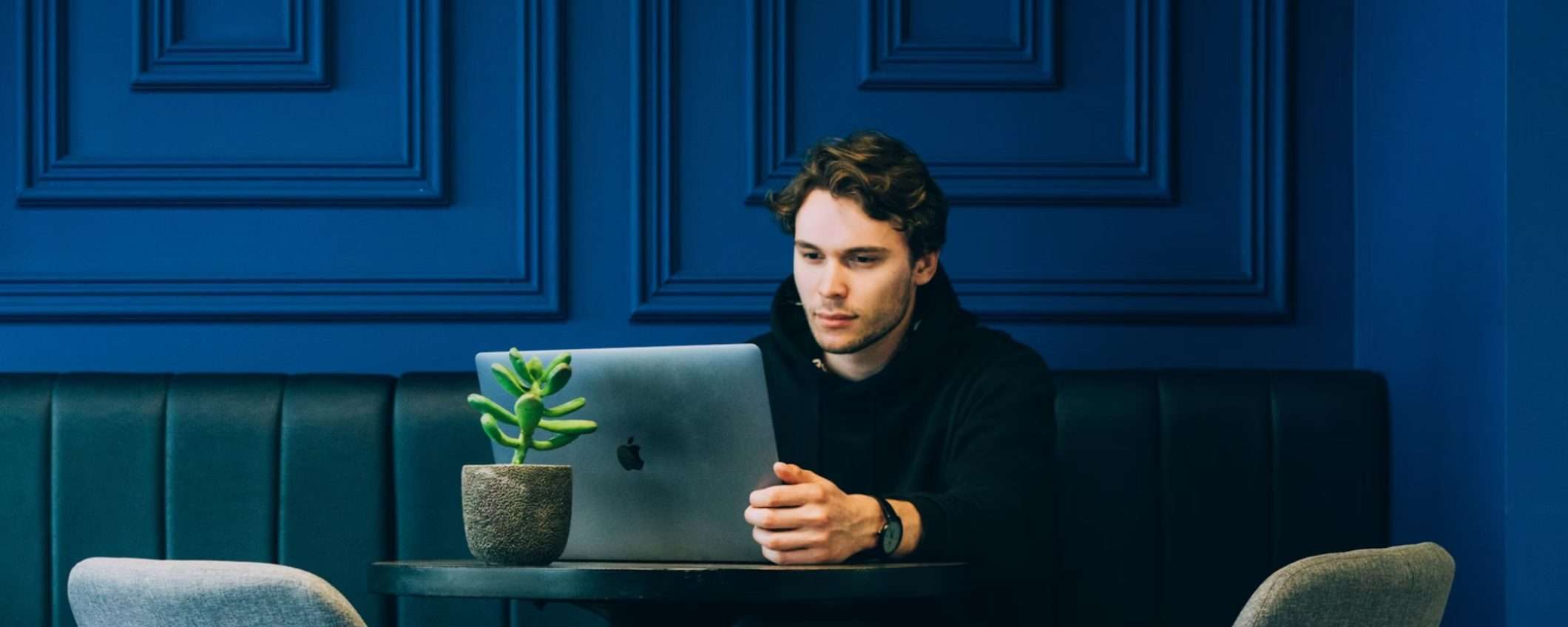Apple ha progettato i MacBook con chip Apple Silicon (es. M2) per accendersi e avviarsi automaticamente quando viene aperto il coperchio o quando il Mac è collegato all’alimentazione. Non tutti, però, gradiscono questo “comportamento” e fortunatamente il recentissimo macOS Sequoia propone un’opzione alternativa per coloro che rientrano in questa categoria.
MacBook: ecco come non farlo accendere in automatico all’apertura
In un nuovo documento di supporto, infatti, il colosso di Cupertino ha fornito istruzioni dettagliate su come evitare che un Mac con chip Apple Slicon si accenda nelle circostanze sopra descritte. In entrambi i casi, occorre agire da riga di comando. Ecco, dunque, la procedura da attuare.
- Assicurarsi che il MacBook sia con chip Apple Silicone e utilizzi macOS Sequoia o versioni successive;
- Aprire l’app Terminale, che si trova nella cartella Utility della cartella Applicazioni;
- Digitare uno di questi comandi in Terminale, premendo poi il tasto Invio sulla tastiera;
- Per evitare l’avvio del MacBook quando si apre il coperchio o si collega all’alimentazione:
sudo nvram BootPreference=%00 - Per evitare l’avvio del MacBook solo quando si apre il coperchio:
sudo nvram BootPreference=%01 - Per evitare l’avvio del MacBook solo quando ci si connette all’alimentazione:
sudo nvram BootPreference=%02
- Per evitare l’avvio del MacBook quando si apre il coperchio o si collega all’alimentazione:
- Digitare la password di amministratore quando richiesto (tenendo presente che Terminale non mostra la password mentre viene digitata), dunque premere il tasto Invio sulla tastiera del computer.
In caso di ripensamenti dopo aver utilizzato uno dei comandi in questione, è possibile annullarli aprendo nuovamente il Terminale e inserendo il comando sudo nvram -d BootPreference, sempre seguito dalla pressione del tasto Invio sulla tastiera del Mac.